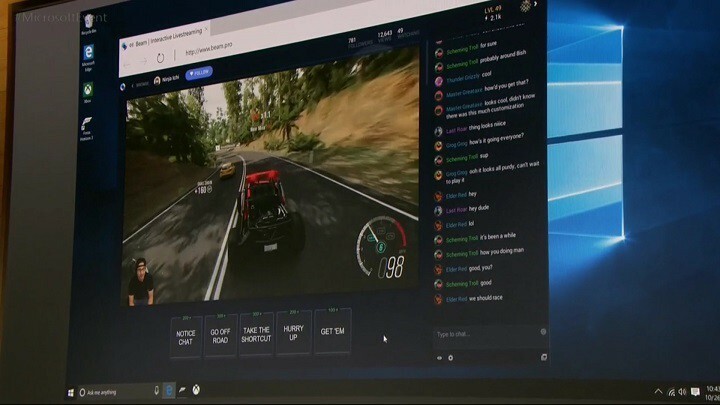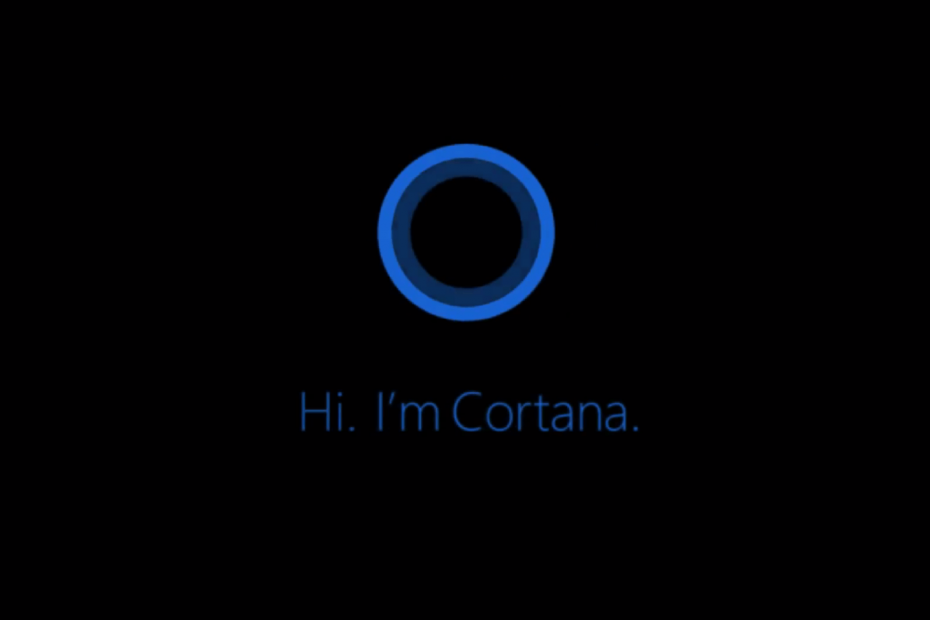คุณกำลังพยายามดูวิดีโอบน YouTube แต่ทุกครั้งที่กลับมีข้อความแสดงข้อผิดพลาดที่ระบุว่า “เกิดข้อผิดพลาด. กรุณาลองใหม่อีกครั้งในภายหลัง“? ถ้านั่นคือปัญหาก็ไม่จำเป็นต้องกังวลอีกต่อไป ปัญหานี้มักเกิดขึ้นเนื่องจากความบกพร่องหรือการใช้ตัวบล็อกโฆษณาอย่างกว้างขวาง ปฏิบัติตามวิธีแก้ปัญหาเบื้องต้นง่ายๆ เหล่านี้ก่อนเพื่อดูว่าวิธีแก้ปัญหาที่ง่ายกว่านี้ได้ผลหรือไม่ หากไม่เป็นเช่นนั้น ให้หันไปใช้โซลูชันที่ครอบคลุมเพื่อแก้ไขปัญหาของคุณ
วิธีแก้ปัญหา–
1. บางครั้งข้อบกพร่อง/ข้อบกพร่องทำให้เกิดปัญหานี้ เริ่มต้นใหม่ หน้าต่างเบราว์เซอร์และปัญหาจะได้รับการแก้ไข
2. ลองเล่นวิดีโอโดยใช้เบราว์เซอร์อื่น
หากการรีสตาร์ทเบราว์เซอร์ไม่ทำงาน ให้ลองแก้ไขปัญหาง่ายๆ เหล่านี้-
Fix-1 ปิดการเร่งด้วยฮาร์ดแวร์ใน Chrome-
การปิดการเร่งฮาร์ดแวร์ใน โครเมียม อาจได้ผลสำหรับคุณ
1. เปิด Google Chrome หน้าต่าง.
2. เมื่อคุณเห็น Google Chrome หน้าต่างบน มือขวา ด้านข้างคลิกที่ 'สามจุด‘
3. จากนั้นคลิกที่ปุ่ม “การตั้งค่า“.

4. สิ่งที่คุณต้องทำต่อไปคือเลื่อนลงมาแล้วคลิกที่ “ขั้นสูง“.

5. แล้ว ระบบ, ตรวจสอบให้แน่ใจว่า “ใช้การเร่งด้วยฮาร์ดแวร์เมื่อพร้อมใช้งาน” ตั้งค่าเป็น “ปิด“.
6. คลิกที่ "เปิดใหม่" ถึง เริ่มต้นใหม่ เบราว์เซอร์ของคุณ
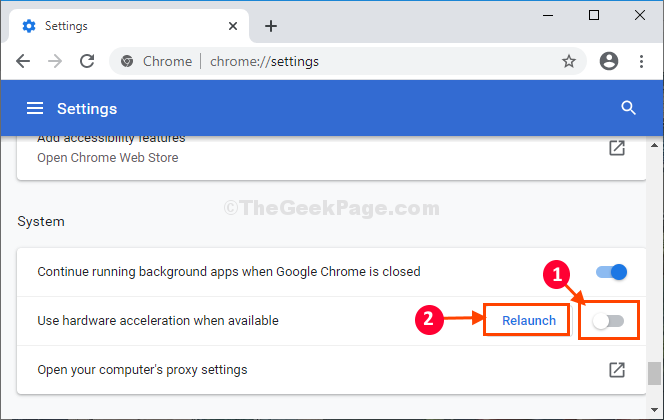
เมื่อรีสตาร์ทเบราว์เซอร์แล้ว ให้ลองเล่น play YouTube วิดีโออีกครั้ง
มันจะเล่นได้ดี
Fix-2 เล่นวิดีโอในโหมดไม่ระบุตัวตน-
การเล่นวิดีโอในโหมดไม่ระบุตัวตนอาจช่วยแก้ปัญหาได้
1. เปิด Google Chrome หน้าต่าง.
2. จากนั้นคลิกที่ 'สามจุด' และคลิกที่ "โหมดไม่ระบุตัวตนใหม่“.
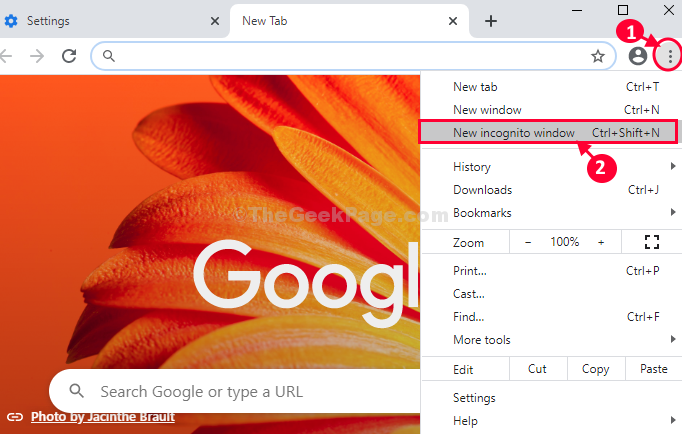
หน้าต่างใหม่ในโหมดไม่ระบุตัวตนจะเปิดขึ้น
เปิด YouTube และลองเล่นวิดีโอในโหมดนี้
Fix-3 ปิดการใช้งานส่วนขยาย Ad-blocker-
ปิดการใช้งาน ตัวบล็อกโฆษณา จากเบราว์เซอร์ของคุณ
1. เปิด Google Chrome บนคอมพิวเตอร์ของคุณ เปิด YouTube แล้วลองเล่นวิดีโอ
3. ตอนนี้ คลิกขวา บนส่วนขยายตัวบล็อกโฆษณา (ซึ่งควรอยู่ด้านขวาของแถบที่อยู่) จากนั้นคลิกที่ "นำออกจาก Chrome…“.
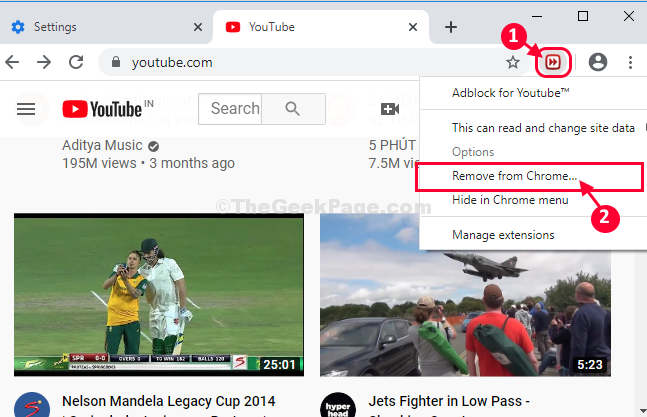
4. ตอนนี้คลิกที่ “ลบ” เพื่อลบตัวบล็อกโฆษณาออกจากเบราว์เซอร์
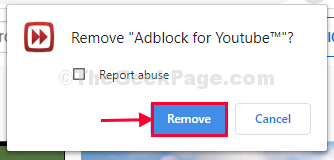
เปิดใหม่ Google Chrome หน้าต่าง.
ลองเล่นวิดีโออีกครั้ง
Fix-4 เพิ่ม '?disable_polymer=true' ต่อท้าย YT url-
ปิดการใช้งานเลเยอร์ใหม่ใน YouTube อาจได้ผลตามที่ได้ช่วยผู้ใช้หลายคน
1. เปิด Google Chrome เบราว์เซอร์
2. เปิด YouTube วิดีโอที่คุณพยายามเล่น
3. ตอนนี้ สำเนาธงนี้และ วางที่ส่วนท้ายของ url ของ YouTube วิดีโอและตี ป้อน.
?disable_polymer=true
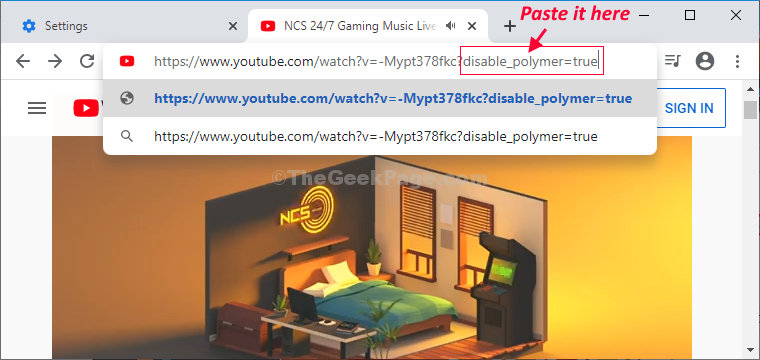
หน้าจะถูกโหลดใหม่และ YouTube วิดีโอจะเล่น